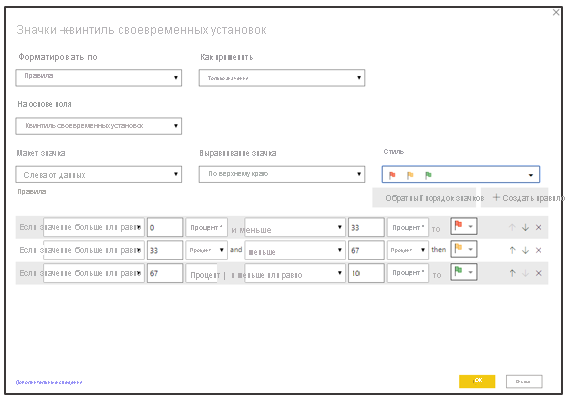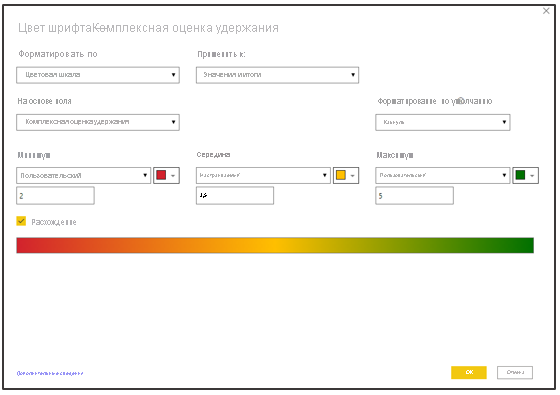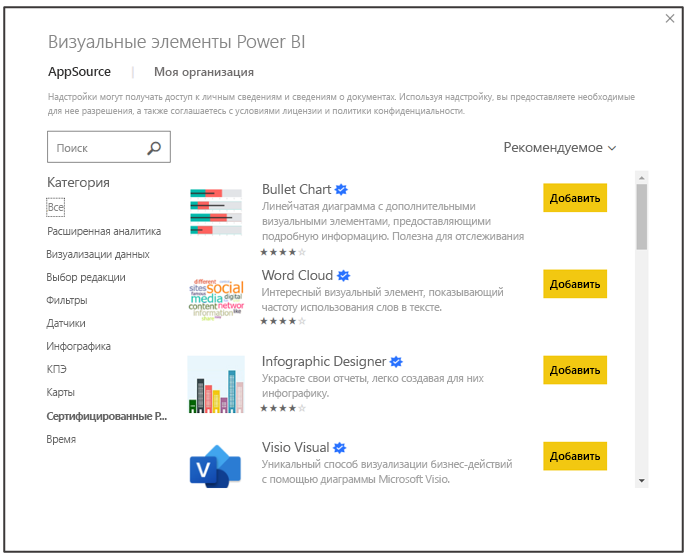Введение
Интерактивные визуальные элементы отличают Power BI от Excel с точки зрения создания и использования отчетов. Большинство визуальных элементов в отчетах Power BI являются интерактивными и связаны друг с другом. Взаимодействие между визуальными элементами позволяет представлять полную историю данных, одновременно позволяя пользователям отчетов просматривать и получать новые аналитические данные динамически. В этом уроке вы узнаете о нескольких наиболее часто используемых визуальных элементах Power BI.
Демонстрация интерактивных возможностей Power BI
В следующей демонстрации (без звука) показано несколько примеров динамических и интерактивных возможностей Power BI.
В предыдущей демонстрации показано взаимодействие со всеми визуальными элементами. Точечная диаграмма отображает анимацию изменений с течением времени. Срезы для региона влияют на выходные данные точечной диаграммы, а также на график и визуальные элементы карточек. Кроме того, выбор ячеек в матрице влияет и на другие визуализации на странице. Эти интерактивные возможности доступны только в Power BI.
Визуальные элементы Power BI — матрица
При использовании Power BI вы обнаружите, что визуальный элемент матрицы очень похож на сводную таблицу в Excel. Визуальный элемент матрицы принимает записи строк, столбцов и значений для создания табличной матрицы выходных данных. На следующем снимке экрана запись строки содержит поля "Округ" и "Штат". Запись Значения содержит меры "Совокупный показатель удержания", "Квинтиль своевременных установок", "Совокупный показатель истощения" и "Квинтиль NPR". Power BI представляет визуальный элемент матрицы в виде сводной таблицы со значениями строк слева, значениями столбцов сверху и данными справа. Визуальный элемент матрицы содержит параметры условного форматирования, которые позволяют пользователям быстро выделять важные сведения из данных.
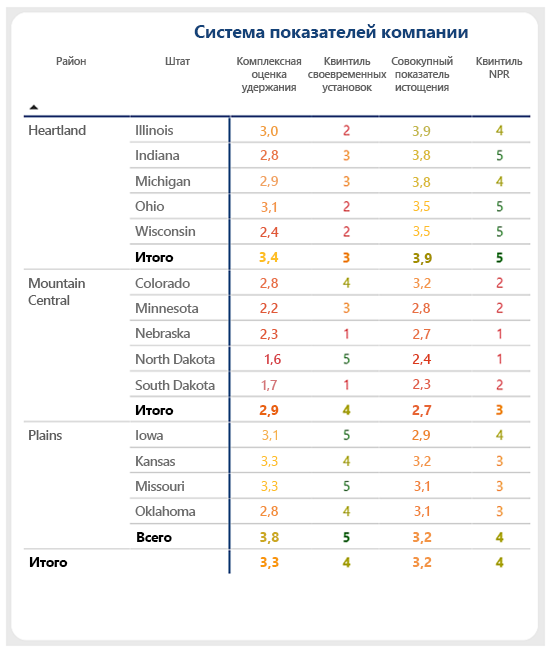 (.. /media/matrix-conditional-formatting.png#lightbox)
(.. /media/matrix-conditional-formatting.png#lightbox)
Визуальные элементы Power BI — условное форматирование
Многие визуальные элементы Power BI включают возможности условного форматирования. Условное форматирование можно применять к меткам данных, значениям, фону, заголовкам, точкам, графикам и т. д. Правила могут представлять простой выбор цвета или расходящиеся цветовые шкалы. В Power BI можно условно отформатировать практически все. На следующих изображениях показаны некоторые примеры условного форматирования визуальных элементов датчиков, карты и линейчатой диаграммы. Кроме того, показаны параметры условного форматирования и элементы управления.
В следующей демонстрации показано, как применять условное форматирование. Можно добавлять значки в матрицу, чтобы упростить определение тенденций и выбросов, создавать цветовые шкалы для создания тепловой карты хороших или плохих результатов или применять определенные цвета в целях идентификации. Power BI предлагает широкий спектр параметров для применения и изменения форматирования в отчете.
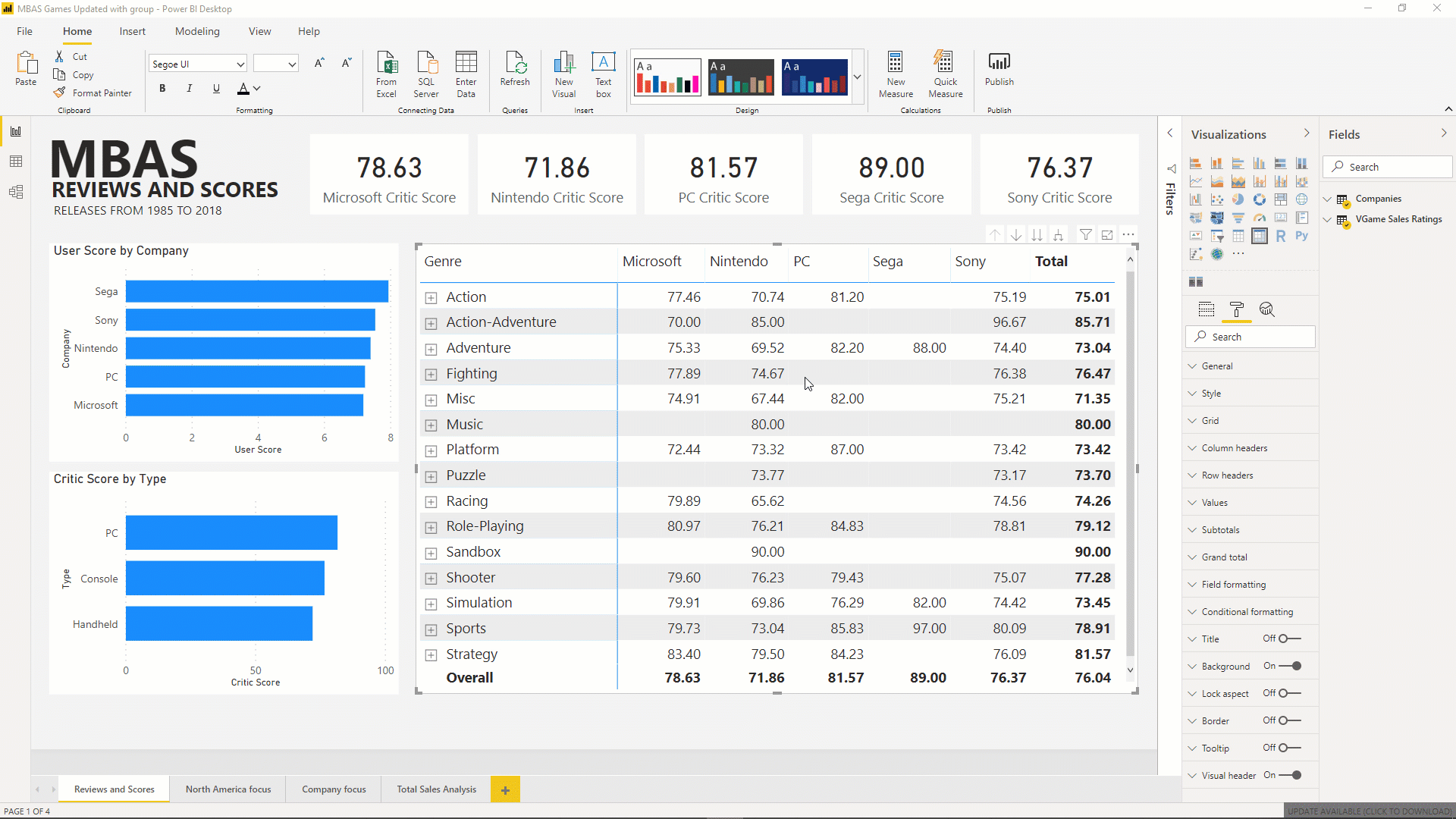
Визуальные элементы Power BI — маленькие диаграммы
С помощью маленьких диаграмм можно в мгновение ока разделить диаграмму по измерениям на строки и столбцы. На линейной диаграмме, гистограмме, столбчатой диаграмме, комбинированной гистограмме найдите поле "Маленькие диаграммы" в настройках поля визуализации, чтобы добавить измерение, которое вы хотите умножить, и назначьте желаемое количество строк и столбцов для отображения в сетке визуализации.
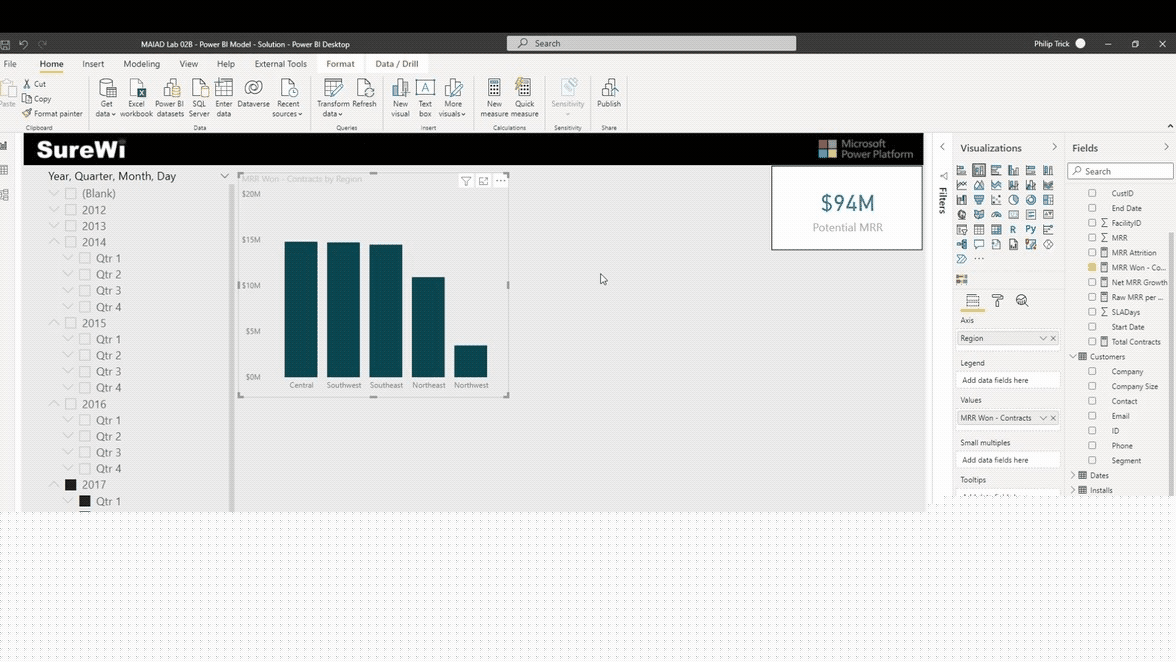
Визуальные элементы Power BI — ИИ и дерево декомпозиции
Power BI включает функции и улучшения на основе искусственного интеллекта (ИИ). Визуальный элемент Power BI дерево декомпозиции позволяет визуализировать данные в нескольких измерениях. Он автоматически выполняет статистическую обработку данных и позволяет детализировать измерения в любом порядке. Это визуализация на основе искусственного интеллекта, которая может искать новые измерения для выполнения детализации на основе определенных критериев. Эта функция делает ее ценным средством для изучения данных и анализа первопричин. Функция Power BI "Вопросы и ответы" позволяет изучать данные, формулируя запросы своими словами.
В следующей демонстрации (без звука) показано, как визуальный элемент дерево декомпозиции позволяет исследовать метрику ежемесячного повторяющегося дохода (MRR Won) в нескольких измерениях. Этот визуальный элемент хорошо работает с функциями детализации для перехода на другую страницу отчета. С помощью функции "Вопросы и ответы", использующей естественный язык, можно задавать вопросы о данных и получать на них ответы.
Сначала добавьте визуальный элемент дерево декомпозиции на холст отчета и перетащите метрику [MRR Won — контракты] во входные данные Анализ. В разделе входных данных Объяснение по для измерений добавятся пункты [Сегмент], [Уровень поддержки] и [Регион]. Обратите внимание, что порядок измерений не влияет на функциональность дерева декомпозиции.
Затем нажмите знак "плюс" (+), чтобы начать изучение метрики по измерениям, а также для изучения высоких или низких значений.
Вы можете выполнить дальнейшую детализацию каждого измерения.
В сочетании с функцией детализации в Power BI можно взаимодействовать с другими страницами отчета и визуальными элементами, такими как "Вопросы и ответы".
В этой демонстрации функция "Вопросы и ответы" используется для изучения метрики [MRR Won -- Contracts] (Фактический ежемесячный повторяющийся доход — контракты) по округам в штатах США.
Визуальные элементы Power BI — настраиваемые визуальные элементы
При использовании Power BI вам доступно более 250 настраиваемых визуальных элементов. Библиотека визуальных элементов продолжает пополняться, так как независимые разработчики могут публиковать их в Microsoft AppSource. Пользовательские визуальные элементы — это уникальные визуальные элементы, разработанные сообществом, которые может использовать любой пользователь Power BI. Некоторые пользовательские визуальные элементы необходимо купить, чтобы разблокировать все функции.
Пользовательские визуальные элементы позволяют расширять типы визуальных элементов за пределы стандартных таблиц, графиков, линейчатых и круговых диаграмм, обычно используемых в Excel. В AppSource можно найти широкий набор возможностей, включая визуальные элементы для аналитики, такие как диаграммы анализа вариантов, различные типы фильтров и датчиков, элементы блок-схем для Visio, а также возможность импорта собственных визуальных элементов.
Сценарии "что, если" в Power BI
Конечные пользователи могут использовать сценарии "что, если" для переключения определенных значений и немедленного просмотра результатов в отчете. В приведенной ниже демонстрации показан пример, в котором пользователь изменяет ползунок "что, если" для отображения изменений результатов на основе множителя в процентах.